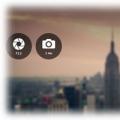При постійному серфінгу в Інтернеті користувач може помітити ряд проблем з веб-провідником, для усунення яких потрібно знати важливу річ - як очистити кеш браузера. Своєчасне вирішення цього завдання дозволяє усунути багато проблем в роботі оглядача і очистити ПК від зайвого «мотлоху». Питання в тому, як це зробити правильно, адже у кожного ПО свій інтерфейс і особливості. Нижче розглянемо, як в браузері почистити кеш пам'ять, для чого і коли необхідно робити цю роботу. Знання цих моментів знижує ймовірність появи проблем при роботі з різними провідниками.
Що таке кеш
Для початку зазначимо, що слово «кеш» походить від англійського «cache», що в безпосередньому перекладі означає «тайник». Простими словами, це тимчасові файли з інформацією про відвідані сайти або копія веб-сторінок. Така опція передбачена для прискорення завантаження порталів. Наприклад, якщо користувач раніше вже відвідував сторінку, вона не завантажується з Інтернету, а підтягується з кешу браузера. В результаті економиться трафік і підвищується швидкість завантаження.
Не менш важливе питання - де зберігатися кеш браузера. У всіх браузерах шлях ідентичний - C: UsersAdminAppDataLocal. Подальший «хвіст» індивідуальний. Розглянемо кілька варіантів для прикладу:
- Опера - Opera SoftwareOpera StableCache.
- Гугл Хром - GoogleChromeUser DataDefaultCache.
- Мозилла Фаерфокс - FirefoxProfileszxcvb5678.defaultcache2entries.
- Яндекс.браузер - YandexBrowserUser DataDefaultCache.
- Інтернет Експлорер - MicrosoftWindowsINetCache
У зазначених вище папках можна зайти в кеш браузера і там же очистити його. Щоб користувачі не витрачали час на пошуки, розробники веб-провідників передбачили інший спосіб видалення зайвого «мотлоху» - користування внутрішніми можливостями ПО. В якості альтернативи можна використовувати спеціальний софт (наприклад, CCleaner).
Як почистити кеш для браузера - все варіанти
Перед тим видалити файли cookie і очистити кеш свого браузера, потрібно розібратися з особливостями роботи для свого веб-оглядача. Нижче розглянемо інструкції для найбільш затребуваних браузерів.
яндекс.браузер
Виробник веб-провідника попереджає, що однією очищення кешу недостатньо для збереження конфіденційності. Більш надійний шлях - робота в режимі Інкогніто, в якому зловмисники «не бачать» користувача і не можуть його ідентифікувати. При цьому ігнорувати очищення все одно не варто.
Алгоритм дій має такий вигляд:
- тисніть на три горизонтальні смужки;
- увійдіть в розділ Додатково;
- виберіть Очистити історію;
- в переліку Видалити запис, виберіть часовий проміжок, за який потрібно очистити cache;
- активуйте опцію Файли, збережені в кеші;
- вимкніть всі інші варіанти (якщо задача - очистити кеш браузера);
- тисніть на відповідну кнопку очищення.
Докладну інструкцію, Ви завжди можете знайти на нашому сайті.
Для швидкого переходу до вікна видалення можна використовувати комбінацію клавіш Ctrl + Shift + Del. Врахуйте, що cache знаходиться тільки на одному пристрої, тому при синхронізації ці дані переносу не підлягають.
Internet Explorer
У журналі браузера Internet Explorer залишаються відомості, які зберігаються на ПК при перегляді різних ресурсів. Згодом ці дані накопичуються і їх потрібно очистити. Щоб зробити роботу вибірково, можна переглянути наявну інформацію і прибрати непотрібні файли.
Для цього зробіть наступні кроки:
- увійдіть в веб-оглядач;
- перейдіть у вкладку Журнал та виберіть фільтр перегляду у відкривається меню;
- знайдіть непотрібні сайти, клікніть правою кнопкою мишки і виберіть пункт Видалити.
При бажанні можна видалити весь кеш браузера. Для цього в Internet Explorer 10 і 11 зробіть такі кроки:
- клікніть на кнопку Сервіс (коліщатко налаштувань);
- виберіть розділ Безпека;
- тисніть на Видалити журнал браузера;
- виберіть види даних або файлів, які потрібно прибрати з ПК;
- підтвердіть видалення.
Якщо на ПК встановлена \u200b\u200bInternet Explorer 9, виконайте наступні дії:
- увійдіть в ПО, а далі в Сервіс;
- виберіть розділ Властивості;
- перейдіть в Журнал і тисніть Видалити.
Залежно від обраних налаштувань можна очистити cache, видалити файли cookie, журнал завантажень, інформацію з форм і паролі. Щоб не прибрати зайву інформацію, правильно задавайте настройки перед видаленням.
Microsoft Edge
За замовчуванням браузер зберігає відомості про сторінки, які відвідав користувач, щоб у подальшому прискорити завантаження необхідної сторінки. Якщо людина не активував функцію InPrivate, журнал браузера, паролі та інша інформація зберігається на ПК. Щоб подивитися відомості, можна зайти в обране і видалити непотрібний «сміття».
Щоб очистити куки і кеш браузера, які зберігаються на ПК, увійдіть в Вибране. Далі зробіть наступне:
- перейдіть у вкладку Журнал;
- клікніть на варіант Очистити;
- виберіть види даних, які потрібно прибрати з ПК або ноутбука;
- тисніть Очистити.
Щоб видалити дані з хмари, виконайте такі кроки:
- увійдіть в Вибране;
- перейдіть в Журнал;
- виберіть Змінити відомості про мене, що використовуються ... в хмарі;
- виберіть Видалити дії.
В залежності від побажань користувач може очистити журнал браузера, файли cookie, кешированниє дані і файли, відкладені або закриті вкладки, журнал завантажень, паролі, ліцензії, відомості автозаповнення і навіть дозволу для сайту.
Google Chrome
Користувачі Гугл Хром можуть управляти історією переглядів і іншими даними про роботу веб-провідника, наприклад, автоматичним заповненням. Залежно від налаштувань, можна. А також видалити:
- файли кукі;
- обробники (зовнішні сервіси і додатки);
- медіа ліцензії;
- зображення та інші файли;
- історію скачування;
- паролями та архівом заповнення форм;
- дані про розміщені додатках і т. д.
При цьому не видаляються розширення і історія пошуку.
Очищення кешу браузера Гугл Хром займає не більше кількох секунд. Тут потрібно виконання наступних дій:
- увійдіть в ПО на будь-якому з пристроїв;
- справа вгорі натисніть на три точки;
- увійдіть в розділ Додаткові інструменти;
- виберіть пункт Видалення даних веб-перегляду;
- визначитеся з проміжком часу, за яке потрібно очистити кеш браузера (Весь час, годину і т. д.);
- виберіть види відомостей, які потрібно видалити;
- тисніть кнопку Видалити.
Якщо при виконанні цієї роботи ввімкнули синхронізацію, автоматично вийти зі свого облікового запису вийде. При цьому файли кукі заберуться зі всіх синхронізованих апаратів. При бажанні можна очистити тільки один з елементів (наприклад, викачані файли, запис з історії та т. Д). Якщо потрібно очистити дані з певного пристрою, вимкніть синхронізацію, а після цього зробіть очищення за схемою, яка розглянута вище.
Mozilla Firefox
Кеш Мозилла Фаерфокс в автоматичному режимі зберігає картинки, сценарії та інші складові сторінок в Інтернеті, які раніше відвідував чоловік. Щоб уникнути накопичення зайвого «сміття», важливо знати, як очистити в браузері кеш і тим самим прискорити роботу веб-провідника.
Алгоритм дій такий:
- клікніть на зображення з трьома смужками;
- перейдіть в секцію Установки та
- виберіть посилання Підтримка мов та перекладів;
- увійдіть в розділ Кукі і дані сайтів;
- тисніть на кнопку Видалити дані;
- приберіть позначку біля Кукі і дані файлів і залиште її біля даних про кеші;
- тисніть на кнопку Видалити;
- закрийте сторінку.
Щоб очистити cache, можна використовувати ще одне рішення. Зробіть такі кроки:
- клікніть на кнопку Бібліотека (зображення з книжками);
- виберіть розділ Журнал;
- тисніть на розділ Очистити історію;
- біля вказівника Видалити виберіть всі з випадаючого переліку та кеш в списку елементів;
- тисніть Видалити зараз.
Якщо немає бажання чистити зайвий «сміття» вручну, можна налаштувати автоматичне видалення. При правильному завданні налаштувань непотрібні відомості будуть видалятися при кожному закритті браузера. Алгоритм такий:
- клікніть на кнопку з трьома горизонтальними смужками;
- виберіть розділ Налаштування;
- увійдіть в панель мов та перекладів;
- перейдіть в розділ Історія;
- в випадаючому меню виберіть очищення історії при закритті Фаерфокс;
- тисніть на кнопку Параметри, яка знаходиться біля згаданої посилання і виконайте настройки;
- залиште позначку тільки біля кешу;
- збережіть введені дані і закрийте вікно.
Надалі, щоб скинути кеш браузера, можна використовувати спеціальні доповнення, які можна знайти на офіційній сторінці спільноти Мозилла.
Opera
Браузер Опера зберігає відомості про підключення до різних сайтах для прискорення з'єднання при черговому вході на сайт. Для збереження конфіденційності користувач може в будь-який момент очистити дані і розвантажити ПК від зайвої інформації.
Щоб почистити кеш браузера на макбуков, увійдіть в Оперу і перейдіть в Очищення історії відвідувань. Після цього зробіть такі кроки:
- виберіть період часу, за який потрібно видалити дані (виберіть розділ Знищити наступні елементи);
- поставте позначки біля даних веб-провідника, які потрібно очистити;
- тисніть Очистити історію відвідувань.
Користувачам Windows і Linux потрібно зробити такі кроки:
- тисніть на кнопку О;
- увійдіть в розділ Очистити історію відвідувань;
- визначитеся з часовим проміжком, за який потрібно почистити кеш браузера;
- встановіть позначки біля даних веб-провідника, які потрібно прибрати;
- клікніть на кнопку Очистити історію відвідувань.
Якщо все зроблено правильно, з ПК видаляються тимчасово збережені дані з різних ресурсів. В цьому випадку завантаження деяких сайтів може займати більше часу.
Safari
При бажанні користувачі браузера Сафарі можуть видалити записи про відвідані раніше ресурсах за певний часовий проміжок. Якщо в налаштуваннях iCloud включена програма Сафарі, тоді історія видаляється з ПК та інших пристроїв.
Розглянемо, як почистити кеш браузера в Safari. Тут необхідно зробити такі кроки:
- в програмі Сафарі на Мак виберіть пункт Історія;
- визначитеся з часовим проміжком, за який необхідно прибрати зайві відомості.
При очищенні історії видаляються всі файли, які зберігаються при роботі в Інтернеті. У цю категорію входить не тільки кеш, але і список переходів, значки сторінки, журнал відвідувань і т. Д. При видаленні потрібно бути уважним і прибирати тільки ті дані, які більше не знадобляться.
Для чого чистити?
Важливість видалення кешу з браузера важко переоцінити. Ці дії необхідні для вирішення наступних завдань:
- Захист конфіденційної інформації від сторонніх. Зловмисник не зможе подивитися історію відвіданих сторінок і «вивудити» секретну інформацію.
- Очищення пам'яті ПК або ноутбука від зайвих файлів, які з часом накопичуються і уповільнюють роботу (в тому числі самого браузера).
- Підтримка актуальності даних. Якщо періодично не чистити cache, веб-провідник буде постійно завантажувати старі дані з різних ресурсів. В цьому випадку можна випадково пропустити важливі оновлення на порталі.
- Гарантія правильної роботи програм і сервісів. Збої в роботі різних програм або труднощі із завантаженням часто виникають через несвоєчасну очищення кеша.
Ігнорування розглянутих вище правил може призвести до ряду проблем - злому ПО з боку зловмисників.

Коли чистити?
Якщо людина займається розробкою сайтів, очищення кеша є самої повсякденного і звичною процедурою, без якої не обходиться жоден день роботи. Аналогічний підхід повинен бути і у звичайного користувача. Щоб уникнути накопичення непотрібних даних і зниження рівня безпеки, чистити кеш необхідно щодня. Для виконання цієї роботи можна використовувати внутрішні можливості браузера. Як варіант - встановіть автоматичне очищення при закритті програми (в деяких браузерах така опція передбачена). Крім того, існує ряд спеціальних ПО, за допомогою яких можна відкрити кеш браузера, видалити непотрібні відомості або швидко прибрати всю зайву інформацію одним натисканням кнопки.
Відмінного Вам дня!
Не всі про це знають, але є один дуже простий і швидкий спосіб щоб очистити кеш і файли cookie будь-якого браузера. Вам потрібно запам'ятати лише одне поєднання клавіш на клавіатурі: Ctrl + Shift + Delete. Перебуваючи в будь-якому браузері, затисніть ці три клавіші на клавіатурі, а далі вам залишиться тільки вибрати що саме і за який період видалити.
 Як очистити кеш і куки в Mozilla Firefox
Як очистити кеш і куки в Mozilla Firefox
Отже, затискаємо Ctrl + Shift + Del на клавіатурі в браузері Mozilla Firefox. Вийде таке вікно:  Натисніть в ньому " подробиці"І зніміть зайві галки, якщо хочете. Кукі і Кеш залиште. Потім тут же зверху в випадаючому списку виберіть: за який період видаляти дані (можете вибрати " Усе”).
Натисніть в ньому " подробиці"І зніміть зайві галки, якщо хочете. Кукі і Кеш залиште. Потім тут же зверху в випадаючому списку виберіть: за який період видаляти дані (можете вибрати " Усе”).
Після цього натисніть кнопку " видалити зараз
От і все! В інших браузерах все виконується аналогічно.
Як очистити кеш і куки в Internet Explorer
В Internet Explorer затискаємо на клавіатурі Ctrl + Shift + Del. У вікні залишаємо прапори:
- Тимчасові файли Інтернету та веб-сайтів
- Файли cookie та дані веб-сайтів
Потім натисніть кнопку " Вилучити" і дочекайтеся завершення операції:

Як очистити кеш і куки в Opera
У браузері Opera затисніть на клавіатурі Ctrl + Shift + Del. У вікні, в випадаючому списку виберіть період (можна вибрати " з самого початку"). Нижче залиште прапори:
- Файли cookie та інші дані із сайтів
- Кешовані зображення і файли
Потім натисніть кнопку " Очистити історію відвідувань"І дочекайтеся завершення операції:

Як очистити кеш і куки в Google Chrome
У браузері Google Chrome натисніть на клавіатурі Ctrl + Shift + Del. У вікні, виберіть період (можна " за весь час"), Потім залиште прапори:
- Файли cookie, а також інші дані із сайтів і плагінів
- Зображення та інші файли, збережені в кеші
Після цього натисніть кнопку " Очистити історію"І дочекайтеся завершення операції.
Що таке кеш браузера - це те місце де зберігаються файли від переглянутих вами сторінок в інтернеті. При відвідуванні вами будь-якого сайту ваш браузер робить копію файлів переглянутого інтернет ресурсу на комп'ютер. Робиться це для того, щоб при наступному відвідуванні завантаження сторінки відбувалася набагато швидше.
Чистку кешу браузера необхідно проводити регулярно, але якщо ви такого не робите і з часом ви почали помічати зменшення вільного простору на локальному диску, або просто не коректно відображається потрібний сайт, то позбутися від мотлоху в кеші неминуча.
Очищення тимчасових файлів в браузерах штука незамінна і корисна, якщо ви будете робити очистку всякого мотлоху в браузері регулярно, то в результаті отримаєте стабільно працюючий інтернет оглядач.
У даній статті хотілося б показати як очистити кеш браузера в найпоширеніших інтернет браузерах. Нижче список як правильно видалити кеш в браузері, вибираєте потрібну інструкцію, і починаємо процес «омолодження»:
Як очистити кеш браузера Google Chrome
Хром мабуть найпопулярніший браузер на сьогоднішній день, завоював він своїх шанувальників своєю швидкістю роботи і стабільністю, плюс інтеграцією гугловських сервісів, це дуже зручно. В гугл хром натискаємо на меню налаштувань 
В правому куті екрану, вибираємо - «Історія і недавні вкладки» - «Історія», Або натисніть «Ctrl + H»

У вікні, клікніть - "Очистити історію"

У наступному вікні, необхідно вибрати, що необхідно очистити. вибираємо "За весь час", Далі ставимо галочку «Зображення і інші файли, збережені в кеші», І натискаємо очистити історію. Просто сенс в чому, що якщо ви не приберете інші галочки, відбудеться очищення історії відвідувань і скачок і т.д.

Розпочнеться очищення тимчасових файлів браузера, на це буде потрібно якийсь час, все залежить від інтенсивності і часу використання Вашого браузера, доведеться трохи почекати. По завершенню просто закрийте вікно з настройками.
Як очистити кеш в Мозіль
 У браузері Mozilla Firefox так само немає нічого складного видалити кеш. Для того щоб почистити кеш в firefox, натискаємо На кнопку «Меню» () Праворуч у кутку браузера, далі «Журнал» далі натискаємо «Видалити історію» або поєднання клавіш Ctrl + Shift + Del.
У браузері Mozilla Firefox так само немає нічого складного видалити кеш. Для того щоб почистити кеш в firefox, натискаємо На кнопку «Меню» () Праворуч у кутку браузера, далі «Журнал» далі натискаємо «Видалити історію» або поєднання клавіш Ctrl + Shift + Del.

Перед Вами вікно очищення кешу Mozila Firefox. вибираємо Видалити всі" і Очистити - «кеш», Інші галочки потрібно зняти. Після цього натискаємо - «Видалити зараз»
 Кеш браузера мозила очистили.
Кеш браузера мозила очистили.
Як очистити кеш браузера яндекс
 Яндекс браузер набирає популярність серед інтернет користувачів. Принцип очищення кешу браузера від Яндекса трохи схожий на очистку в хромі, а все тому що він працює на «движку» від гугл хром, але видозмінений і має своїх шанувальників. Але видозмінений. Сам я їм особисто не користуюся. З аходітся в «Меню» вибираємо «Історія» і далі «Менеджер історії» або просто натиснути клавіші «Ctrl + H»
Яндекс браузер набирає популярність серед інтернет користувачів. Принцип очищення кешу браузера від Яндекса трохи схожий на очистку в хромі, а все тому що він працює на «движку» від гугл хром, але видозмінений і має своїх шанувальників. Але видозмінений. Сам я їм особисто не користуюся. З аходітся в «Меню» вибираємо «Історія» і далі «Менеджер історії» або просто натиснути клавіші «Ctrl + H»

У вікні, натискаємо на кнопку "Очистити історію…"

Потрапляємо на відкрилося вікно, де де потрібно вибрати "За весь час" і «Файли, збережені в кеші», Після цього натиснути на кнопку "Очистити історію"

Ось і вся хитрість.
Як очистити кеш браузера Internet Explorer
 Менш популярний браузер в повсякденному використанні, але тим не менше браузером активно користуються. Очистити кеш в інтернет експлорері легко. Натискаємо в правому верхньому куті шерстеренку (
Менш популярний браузер в повсякденному використанні, але тим не менше браузером активно користуються. Очистити кеш в інтернет експлорері легко. Натискаємо в правому верхньому куті шерстеренку (  ), Далі "Властивості оглядача"
), Далі "Властивості оглядача"

у вкладці «Загальні» натискаємо на кнопку "Вилучити"

Відкриється вікно з історією огляду в якій потрібно вибрати - «Тимчасові файли Інтернету та веб-сайтів», Інші галочки потрібно зняти, і н ажать на кнопку «Видалити»

У Moguta.CMS, для прискорення роботи сайту, частина контенту запам'ятовується і щоб побачити внесені зміни на сайті, потрібно скинути кеш движка!
Якщо в адмінці була змінена інформація про товар, категорії, сторінці або іншому розділі, але при цьому на самому сайті зміни не застосувались, потрібно скинути кеш движка.
У Moguta.CMS це робиться дуже просто - на панелі адміністратора, в правому верхньому кутку сторінки, є кнопка "Скинути кеш".
Якщо вручну не скинув кеш, то це трапиться автоматично через вказане в настройках движка час, за замовчуванням через 86400 секунди (1 день).
Що робити, якщо все одно зміни не застосувались
Якщо після скидання кешу движка, зміни не застосувались, то причина може бути в кеші браузера.
Кеш браузера - це спеціально виділене в пам'яті місце, де зберігаються копії відвіданих сторінок, картинок і інших необхідних для перегляду сайтів файлів.
Ця процедура використовується для зменшення трафіку і збільшення швидкості завантаження сторінок. Якщо коротко, при зверненні до сторінки браузер перевіряє наявність раніше збережених копій тих же файлів в пам'яті і якщо такі є, то він не завантажує їх з сервера повторно.
Так, відвідавши одного разу який-небудь сайт, на жорсткому диску будуть зберігатися його фрагменти (файли стилів, зображення, js-скрипти).
Маючи корисне призначення, кеш може зіграти і негативну роль. Наприклад, якщо ви змінили дизайн сторінки, але оновивши її не побачили змін, то швидше за все справа в кеші. Замість того, щоб завантажити з сервера оновлену сторінку, браузер просто відкриває її збережену копію.
В даному випадку необхідно скинути кеш браузера.
У більшості сучасних браузерів щоб скинути кеш потрібно використовувати поєднання клавіш ctrl + shift + delete, після натискання буде відкрито віконце з можливістю очистити кеш.

Google Chrome: Поєднання клавіш Ctrl + Shift + Del → Видалити наступні елементи: за весь час → Зображення та інші файли, збережені в кеші → Очистити історію.
Firefox: Поєднання клавіш Ctrl + Shift + Del → Кеш → Очистити зараз.
Internet Explorer: Поєднання клавіш Ctrl + Shift + Del → Тимчасові файли Інтернету → Видалити.
Safari: Швидкий доступ ⌘ +, (або ⌘ + б) → Конфіденційність → Видалити всі дані веб-сайтів
Opera 12.16: Поєднання клавіш Ctrl + F12 → Розширені → Історія → Дисковий кеш → Очистити.
Opera 15+: Меню → Інші інструменти → Очистити історію відвідувань → Знищити наступні елементи: з самого початку → Очистити кеш → Очистити історію відвідувань.
яндекс.браузер: Поєднання клавіш Ctrl + Shift + Del → Видалити наступні елементи: за весь час → поставити галочку в пункті: файли, збережені в кеші → Очистити історію.
Думаю кожен користувач ПК стикався з таким поняттям, як кеш (кеш) браузера, а також чув про те, що його треба періодичний чистити. Але як очистити кеш браузера і навіщо взагалі це робити?) Про це і поговоримо в сьогоднішній статті.
Під час того, як Ви через свій браузер подорожуєте по безкрайніх просторах Інтернет і серф по сайтам, Ваш браузер, будь то Google Chrome, Opera, Mozilla Firefox і ін., Зберігає на жорсткий диск ПК певні дані (кешируєт): картинки, звукові файли , технічні файли розмітки сайту та ін. Це робиться для того, щоб при повторному заході на ту ж саму сторінку або сайт, дані не вантажилися заново з сервера, а швидко довантажувати з Вашого комп'ютера.
У зв'язку з цим часто виникає неприємна ситуація: сторінка сайту, яку Ви нещодавно відвідували вже встигла змінитися після Вашого останнього візиту (наприклад, змінився її дизайн), а Ви продовжуєте бачити її старий варіант! Частенько допомагає в цих випадках оновлення сторінки по клавіші F5, проте іноді це не спрацьовує. Дуже знаменитий цієї неприємною особливістю Google Chrome, який з великим небажанням оновлює кеш самостійно, без втручання з боку користувача.
Більш того, якщо довго не чистити кеш браузера, то він почне займати багато місця на жорсткому диску Вашого комп'ютера - до декількох гігабайт! Крім цього, буде рости фрагментація файлів на диску, а, отже, зниження швидкості роботи HDD.
Як очистити кеш браузера? В цьому немає нічого складного! Нижче Ви знайдете опис клавіатурних скорочень і дій для кожного з видів браузера, бо вони трохи відрізняються.
Ctrl + Shift + Del \u003e\u003e Очистити кеш \u003e\u003e Очистити історію
Ctrl + Shift + Del \u003e\u003e Тимчасові файли Інтернету \u003e\u003e Видалити


Opera
Ctrl + F12 \u003e\u003e Розширені \u003e\u003e Історія \u003e\u003e Дисковий кеш \u003e\u003e Очистити

Ctrl + Alt + E \u003e\u003e Очистити

Проводьте процедуру очищення кешу браузера регулярно - це допоможе Вам уникнути багатьох глюків, з якими періодично доводиться зустрічатися. Також рекомендую ознайомитися з рештою списком.
P.S. Минулого моїй роботі чистка кеша одного з додатків проводилася настільки регулярно і обов'язково, що у нас для цієї операції склалося жартівлива назва «почистити кешу»). Насамперед, якщо щось глючить, тестувальники запитували: «Ти кешу чистив і як давно?»)